用ACR处理曝光不足的RAW格式照片-PS照片亮度处理
作者 未知 来源 网络 发布时间 2010-05-04
对于新手来说,曝光不足是拍照时会经常遇到的,这就需要对照片进行后期处理了。要充分发挥后期的功力,首先就是使用RAW格式来拍照。本次教程就指导大家如何使用RAW格式的相片来调整一张照片的细节。
先来看看对比图
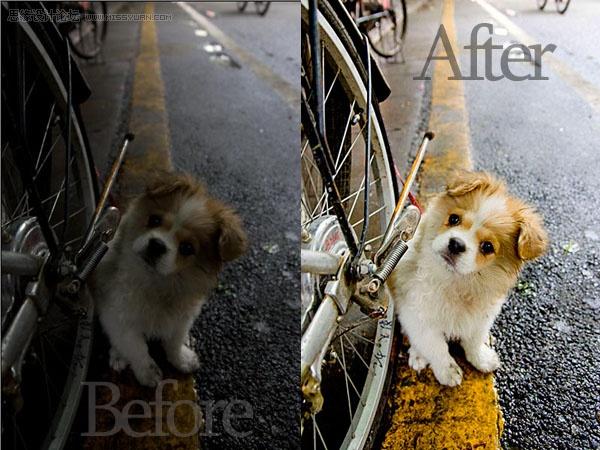
能够处理Raw照片的软件很多,但个人认为Adobe Camera Raw(简称ACR)最适合初学者,软件界面如图1。 ACR的优点在于它是个插件,PhotoshopCS3以上版本都自带,而且和Photoshop无缝结合。简洁的操作界面和合理的功能区划分使得ACR更加容易上手,在满足专业玩家对图片处理质量的高要求的同时也适合入门级玩家对图片处理简单快速的要求
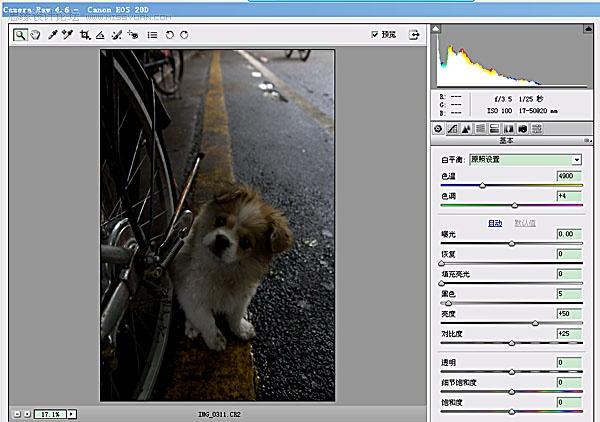
下面我们通过一个典型的案例来介绍用ACR处理Raw图片的基本技法。下图是一幅编辑街边随拍的Raw格式图片。
这张照片主要存在以下几个问题:
●曝光不足,存在较大片黑色块
●对比度不足
●色彩平淡
不用担心,这些问题,ACR可以轻松解决,一起来吧

1、调整“曝光”、“恢复”和,保证低光部分充分曝光,高光部肯定会过曝,我用“恢复”功能尽量补救,再适当调整“饱和”和“对比”,让图片颜色饱满。然后导出jpg格式图片
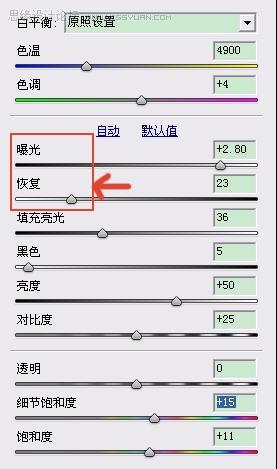
2、由于第一次导出的图片高光部细节损失较大,于是我们再调整一遍,主要通过降低曝光选项,将高光部的细节保留,然后导出jpg格式图片

3、接着在PS里面将两幅图片合成,先把右图覆盖左图
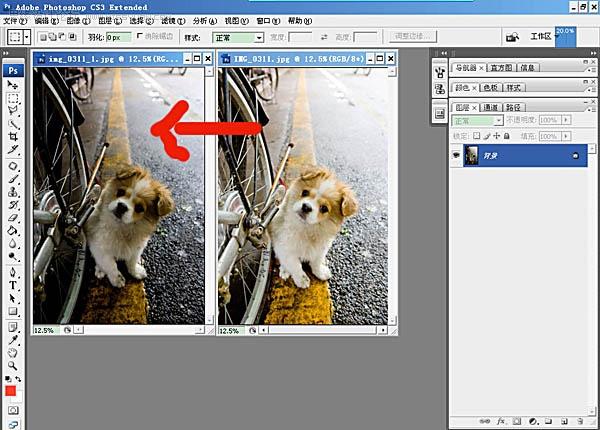
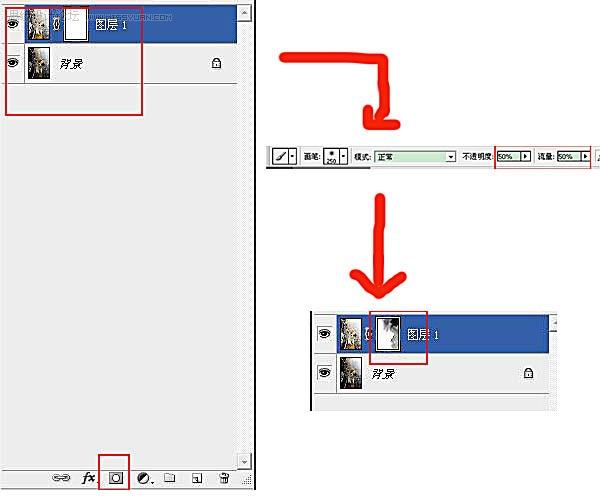
接着使用蒙板工具,接着用画笔,把不透明度和流量都调制50%,接着在蒙板上面刷出高光部的细节,尽量细致,然后眼睛盯着,有任何不自然的地方马上取消上一步重新来过,这样能够保证出品。(磨呀磨……经过许久时间),终于让可爱的狗狗重见天日!!请看完成图
